1부: 개요 및 파일->새 프로젝트
MVC Music Store는 웹 개발을 위해 ASP.NET MVC 및 Visual Studio를 사용하는 방법을 단계별로 소개하고 설명하는 자습서 애플리케이션입니다.
MVC Music Store는 온라인으로 음악 앨범을 판매하고 기본 사이트 관리, 사용자 로그인 및 쇼핑 카트 기능을 구현하는 간단한 샘플 저장소 구현입니다.
이 자습서 시리즈에서는 ASP.NET MVC Music Store 샘플 애플리케이션을 빌드하기 위해 수행되는 모든 단계를 자세히 설명합니다. 1부에서는 개요 및 파일->새 프로젝트를 다룹니다.
개요
MVC Music Store는 웹 개발을 위해 ASP.NET MVC 및 Visual Web Developer를 사용하는 방법을 단계별로 소개하고 설명하는 자습서 애플리케이션입니다. 우리는 천천히 시작됩니다, 그래서 초보자 수준의 웹 개발 환경은 괜찮습니다.
우리가 구축 할 응용 프로그램은 간단한 음악 상점입니다. 애플리케이션에는 쇼핑, 체크 아웃 및 관리의 세 가지 기본 부분이 있습니다.
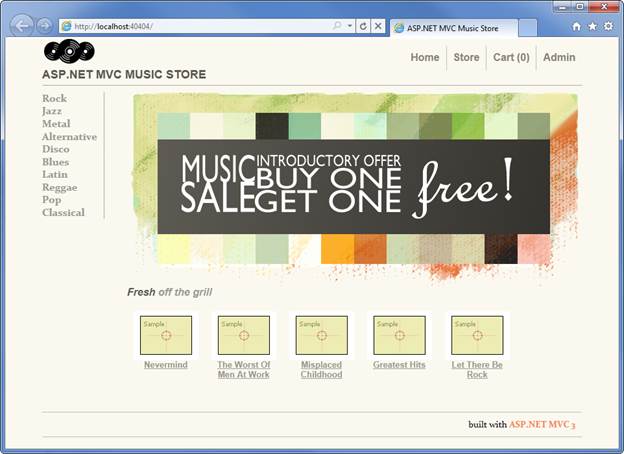
방문자는 장르별로 앨범을 찾아볼 수 있습니다.
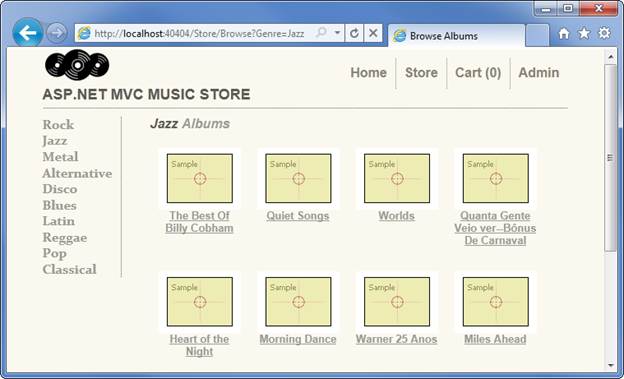
단일 앨범을 보고 카트에 추가할 수 있습니다.
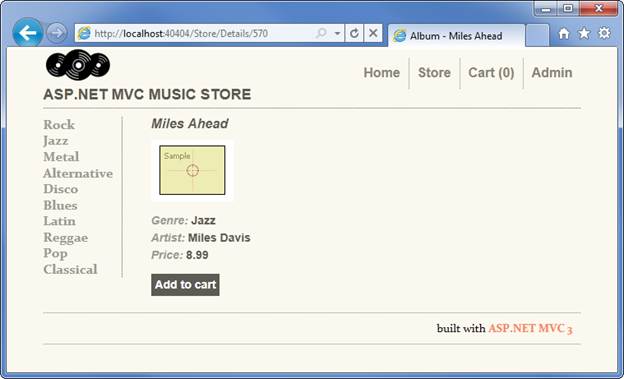
카트를 검토하여 더 이상 원하지 않는 항목을 제거할 수 있습니다.
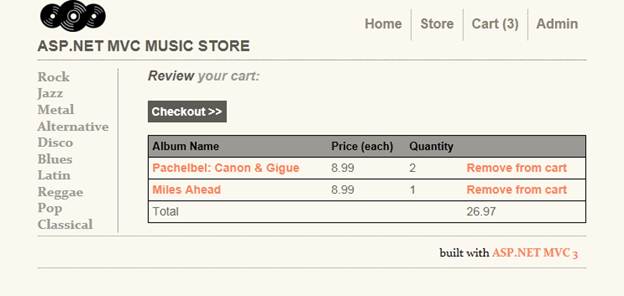
체크 아웃을 계속하면 사용자 계정에 로그인하거나 등록하라는 메시지가 표시됩니다.
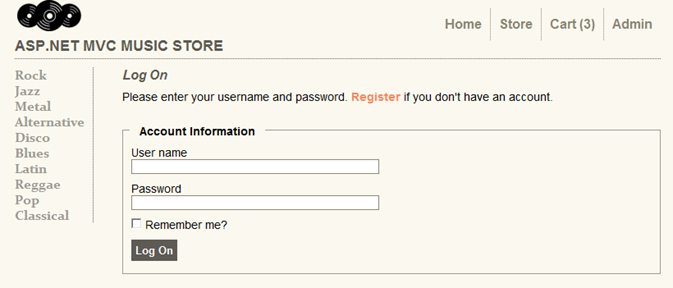
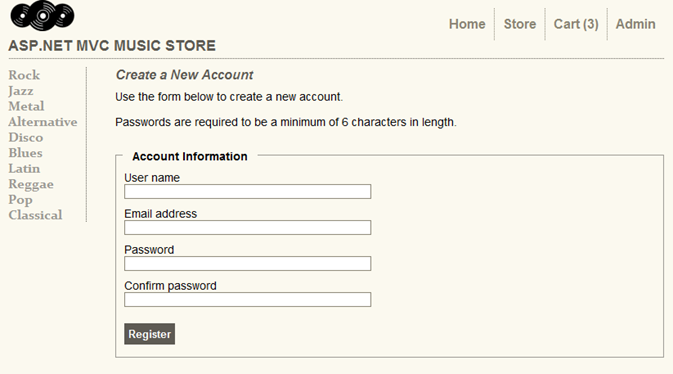
계정을 만든 후 배송 및 결제 정보를 입력하여 주문을 완료할 수 있습니다. 간단한 작업을 유지하기 위해, 우리는 놀라운 프로모션을 실행하고 있습니다 : 그들이 프로모션 코드 "무료"를 입력하면 모든 것이 무료입니다!
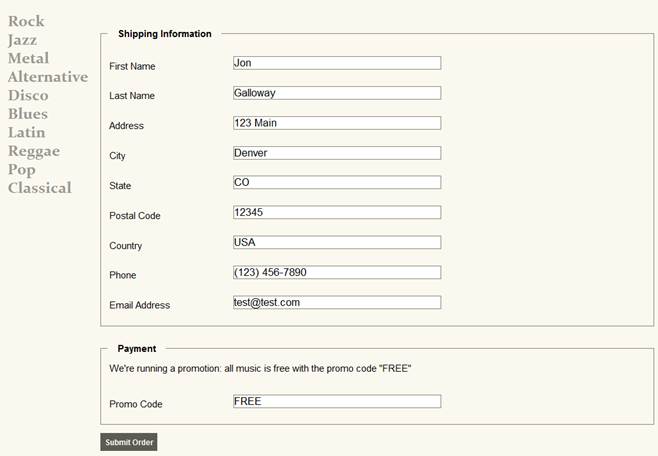
주문 후 간단한 확인 화면이 표시됩니다.
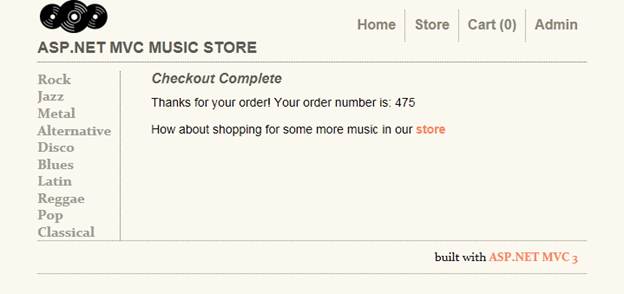
고객 관련 페이지 외에도 관리자가 앨범을 만들고 편집하고 삭제할 수 있는 앨범 목록을 보여 주는 관리자 섹션을 빌드합니다.
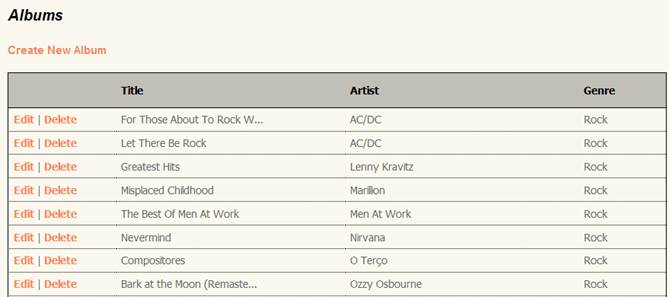
1. 파일 -> 새 프로젝트
소프트웨어 설치
이 자습서는 무료 Visual Web Developer 2010 Express(무료)를 사용하여 새 ASP.NET MVC 3 프로젝트를 만든 다음, 기능을 증분 방식으로 추가하여 완전한 작동 애플리케이션을 만듭니다. 그 과정에서 데이터베이스 액세스, 양식 게시 시나리오, 데이터 유효성 검사, 일관된 페이지 레이아웃을 위해 master 페이지 사용, 페이지 업데이트 및 유효성 검사에 AJAX 사용, 사용자 로그인 등을 다룹니다.
단계별로 수행하거나 MVC-Music-Store에서 완료된 애플리케이션을 다운로드할 수 있습니다.
Visual Studio 2010 SP1 또는 Visual Web Developer 2010 Express SP1(Visual Studio 2010 무료 버전)을 사용하여 애플리케이션을 빌드할 수 있습니다. SQL Server Compact(무료)를 사용하여 데이터베이스를 호스트합니다. 시작하기 전에 아래에 나열된 필수 구성 요소를 설치했는지 확인합니다.
- [Visual Studio Web Developer Express SP1 필수 구성 요소]
- [ASP.NET MVC 3 도구 업데이트]
- [SQL Server Compact 4.0] - 런타임 및 도구 지원 모두 포함
새 ASP.NET MVC 3 프로젝트 만들기
먼저 Visual Web Developer의 파일 메뉴에서 "새 프로젝트"를 선택합니다. 그러면 새 프로젝트 대화 상자가 나타납니다.
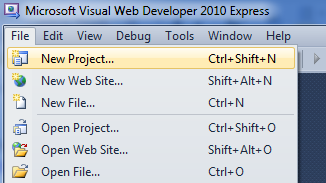
왼쪽에서 Visual C# -> 웹 템플릿 그룹을 선택한 다음 가운데 열에서 "ASP.NET MVC 3 웹 애플리케이션" 템플릿을 선택합니다. 프로젝트 이름을 MvcMusicStore로 지정하고 확인 단추를 누릅니다.
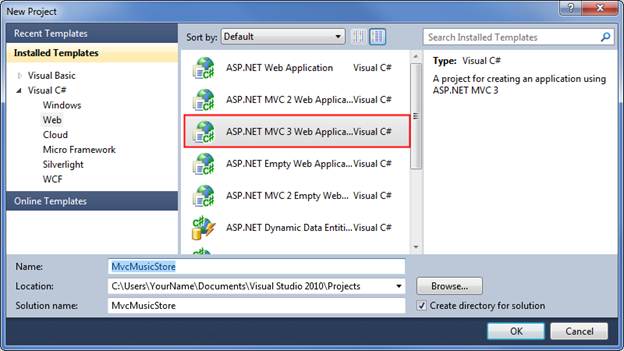
프로젝트에 대한 일부 MVC 특정 설정을 만들 수 있는 보조 대화 상자가 표시됩니다. 다음을 선택합니다.
프로젝트 템플릿 - 비어 있음 선택
엔진 보기 - Razor 선택
HTML5 의미 체계 태그 사용 - 선택됨
아래와 같이 설정이 있는지 확인한 다음 확인 단추를 누릅니다.
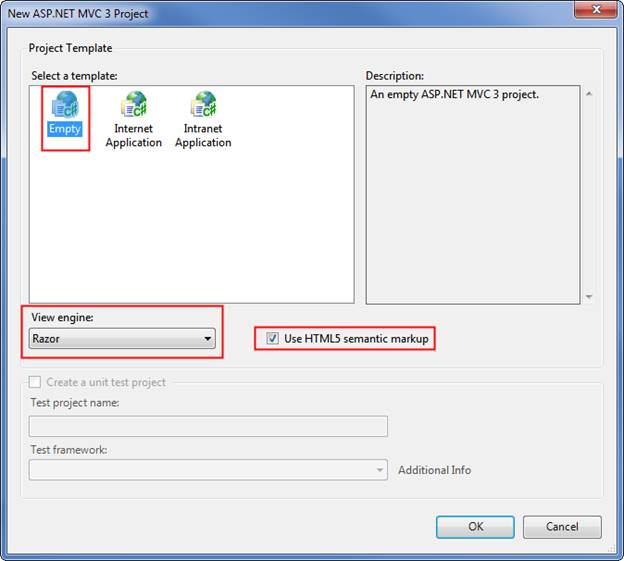
그러면 프로젝트가 만들어질 것입니다. 오른쪽의 솔루션 탐색기 애플리케이션에 추가된 폴더를 살펴보겠습니다.
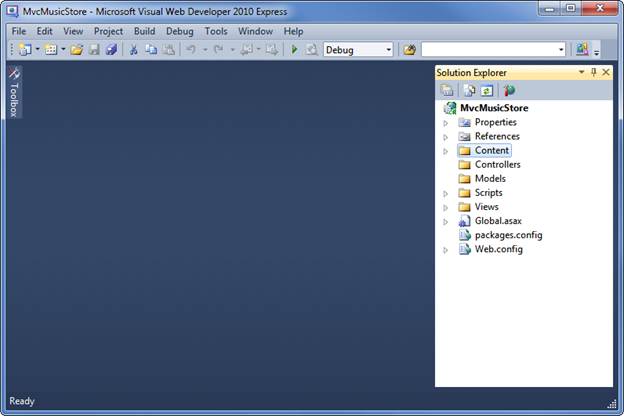
빈 MVC 3 템플릿은 완전히 비어 있지 않으며 기본 폴더 구조를 추가합니다.
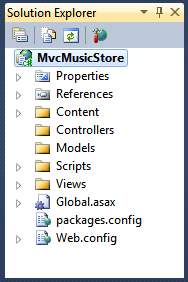
ASP.NET MVC는 폴더 이름에 대한 몇 가지 기본 명명 규칙을 사용합니다.
| 폴더 | 용도 |
|---|---|
| /컨트롤러 | 컨트롤러는 브라우저의 입력에 응답하고, 이를 사용하여 수행할 작업을 결정하고, 사용자에게 응답을 반환합니다. |
| /레이아웃 | 보기에는 UI 템플릿이 있습니다. |
| /모델 | 모델은 데이터를 보유 및 조작합니다. |
| /콘텐츠 | 이 폴더에는 이미지, CSS 및 기타 정적 콘텐츠가 보관되어 있습니다. |
| /스크립트 | 이 폴더에는 JavaScript 파일이 있습니다. |
이러한 폴더는 기본적으로 ASP.NET MVC 프레임워크가 "구성에 대한 규칙" 접근 방식을 사용하고 폴더 명명 규칙에 따라 몇 가지 기본 가정을 만들기 때문에 빈 ASP.NET MVC 애플리케이션에도 포함됩니다. instance 경우 컨트롤러는 코드에서 명시적으로 지정할 필요 없이 기본적으로 Views 폴더에서 보기를 찾습니다. 기본 규칙을 고수하면 작성해야 하는 코드의 양이 줄어들고 다른 개발자가 프로젝트를 더 쉽게 이해할 수 있습니다. 애플리케이션을 빌드할 때 이러한 규칙을 더 자세히 설명하겠습니다.